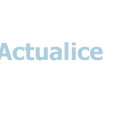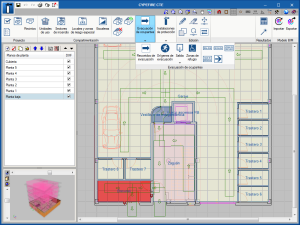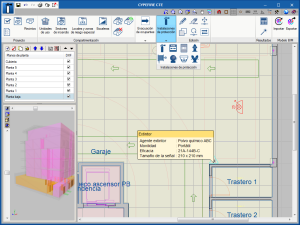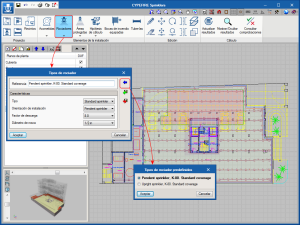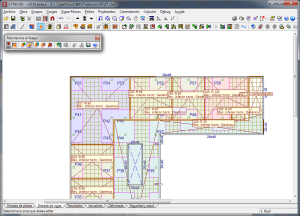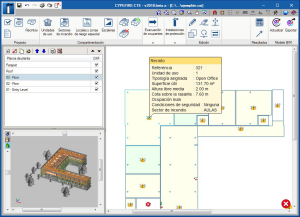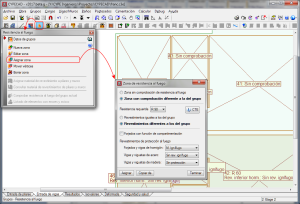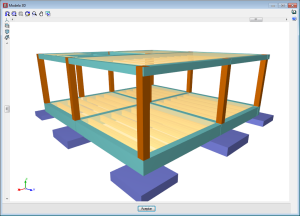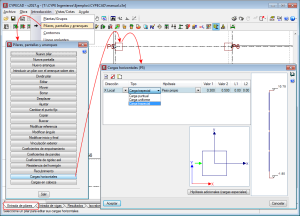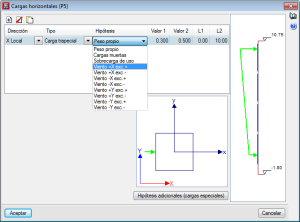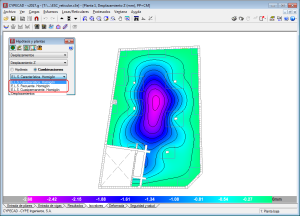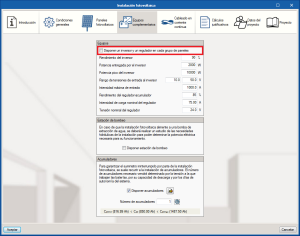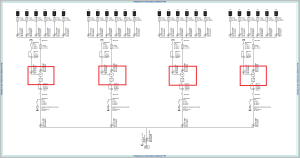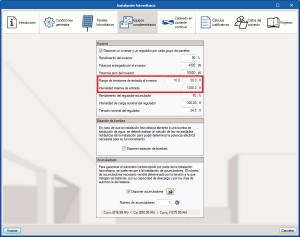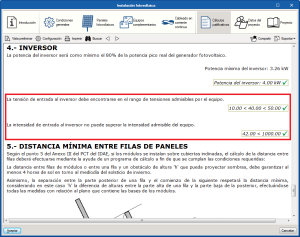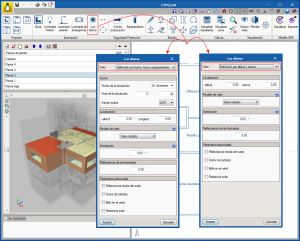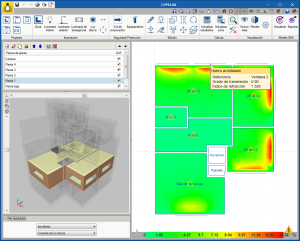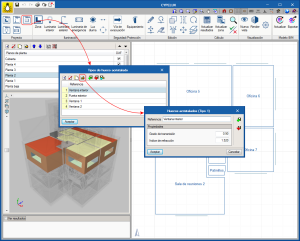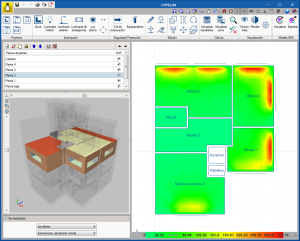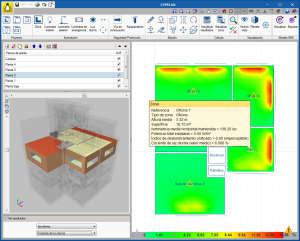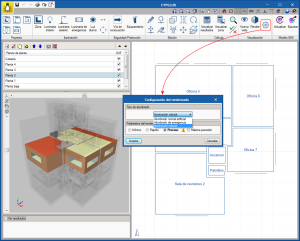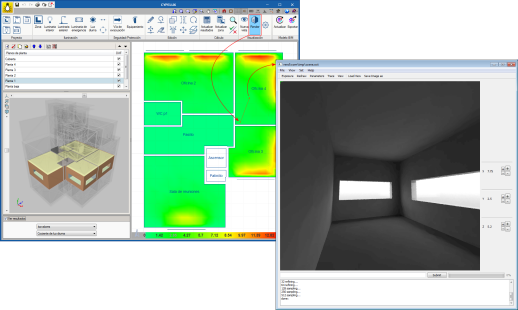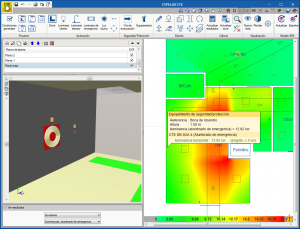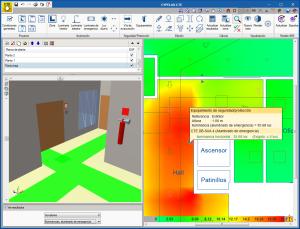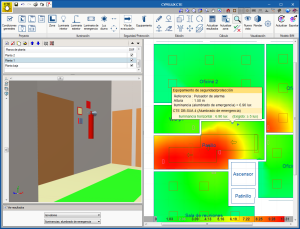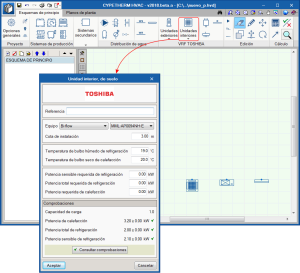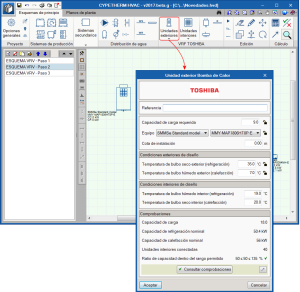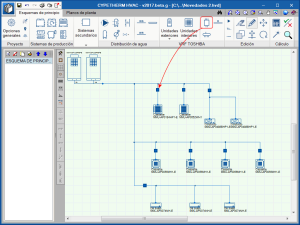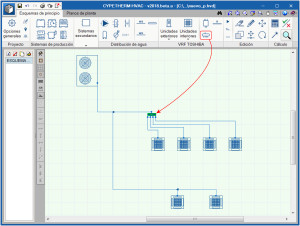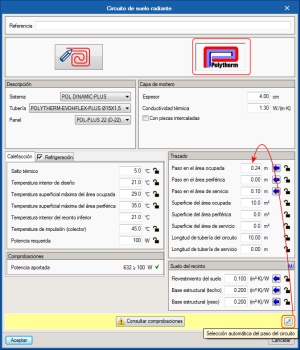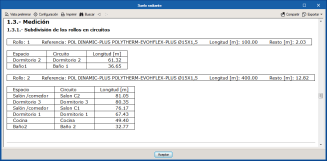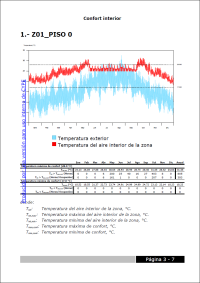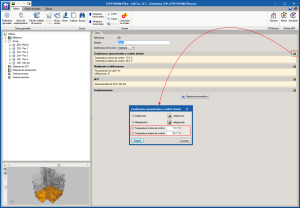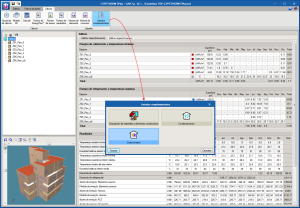- | Home |
- CYPE Ingenieros |
- Novedades |
- Productos |
- Posventa |
- Formación |
- Soporte Técnico |
 Contacto
Contacto
- CYPE >
- soporte técnico >
- área de descarga >
- 2017.g
ÍNDICE
- Nuevos programas
- CYPECAD
- Importación de la resistencia requerida al fuego de la estructura del modelo BIM
- Asignar zona de comprobación de la resistencia a incendio
- Vigas en la base de pilares con vinculación exterior
- Cargas horizontales trapezoidales en pilares
- Asignación de cargas a las hipótesis automáticas de viento
- Representación de los E.L.S de combinaciones de desplazamientos en las gráficas de isovalores
- Aviso de referencias repetidas en pilares
- CYPELEC REBT
- CYPELUX y CYPELUX CTE
- Cálculo de iluminancia producida por la luz diurna
- Cálculo del cociente de luz diurna
- Renderizado de la escena de luz natural
- Conexión BIM con CYPEFIRE CTE
- CYPETHERM HVAC
- CYPETHERM HE Plus, CYPETHERM REC Plus y CYPETHERM EPlus
- Arquímedes
- Nuevas plantillas de listados
- Análisis - Análisis porcentual de unidades de obra (2)
- Certif resumen - Porcentaje total ejecutado
- Cuadro prec nº2 - Usos de unitarios en partidas
- Oferta - Coste directo según método empleado en el estudio de los CD
- Oferta - Justificación de costes directos según método de cálculo de CD
- Oferta - Propuesta de oferta (Plica)
- Oferta - Resumen estudio de costes
- Presupuesto - Comparativo entre presupuesto base y venta
- ZG Bolivia - Precios unitarios elementales
- ZG Bolivia - Presupuesto por mano de obra y general de la obra
- ZG Bolivia - Presupuesto por maquinaria y general de la obra
- ZG Bolivia - Presupuesto por materiales y general de la obra
- ZG Bolivia - Presupuesto por ítems y general de la obra
- ZG México - Análisis de precios unitarios
- ZG Perú - Presupuesto
- Generador de precios
- Actualización del Generador de precios
- Generador de precios para España
- Generadores de precios para Argentina, Bolivia, Chile, Colombia, Ecuador, Guatemala, Honduras, México, Panamá, Paraguay, Perú y Uruguay
- Generadores de precios para Angola, Brasil, Cabo Verde, Mozambique y Portugal
- Generadores de precios para Argelia, Camerún, Costa de Marfil, Francia, Gabón, Mali, Marruecos, República del Congo y Senegal
- Actualización del Generador de precios
- Volver al área de descarga de la versión 2017
Nuevos programas
CYPEFIRE CTE
CYPEFIRE CTE es una herramienta creada para ayudar al proyectista en el proceso de diseño y verificación de las características geométricas del edificio, y de las instalaciones de protección contra incendios, de modo que se cumplan las comprobaciones necesarias para justificar el cumplimiento del CTE DB SI – Seguridad en caso de incendio.
El programa comprueba las exigencias de los 6 artículos del CTE DB SI – Seguridad en caso de incendio:
- DB SI 1 – Propagación interior
- DB SI 2 – Propagación exterior
- DB SI 3 – Evacuación de ocupantes
- DB SI 4 – Instalaciones de protección contra incendios
- DB SI 5 – Intervención de bomberos
- DB SI 6 – Resistencia al fuego de la estructura
CYPEFIRE CTE está integrado en el flujo de trabajo Open BIM a través del estándar IFC. Actualmente, CYPEFIRE CTE dispone de conexión BIM con:
- CYPECAD
Puede obtener más información en el apartado "Conexión BIM con CYPEFIRE CTE" de las novedades 2017.g de CYPECAD - CYPELUX CTE
Puede obtener más información en el apartado "Conexión BIM con CYPEFIRE CTE" de las novedades 2017.g de CYPELUX.
En la página CYPEFIRE CTE dispone de información detallada sobre este nuevo programa de CYPE.
CYPEFIRE Sprinklers
CYPEFIRE Sprinklers es una herramienta creada para realizar el dimensionamiento y diseño de redes hidráulicas contra incendios mediante rociadores y BIE.
El programa realiza los cálculos hidráulicos y las comprobaciones necesarias para asegurar el cumplimiento de la normativa NFPA® 13 (National Fire Protection Association) como:
- Cálculo hidráulico de cualquier tipo de red
- Caudal y presión mínima en los rociadores
- Disposición de los rociadores en el espacio
- Distancia máxima permitida entre rociadores
- Distancia máxima entre rociadores y pared
- Dimensionamiento del depósito
- Dimensionamiento de las BIE
CYPEFIRE Sprinklers genera, de manera automática, todos los documentos técnicos y los planos necesarios para justificar el cumplimiento de la NFPA® 13: Análisis de los nodos, Análisis de las tuberías y Planos de la instalación.
CYPEFIRE Sprinklers es una aplicación integrada en el flujo de trabajo Open BIM. Esta integración se lleva a cabo a través de la importación de ficheros de información de un modelo BIM definido previamente.
- Importa modelos geométricos incluidos los recintos a partir de ficheros en formato IFC4 generados por programas CAD/BIM como IFC Builder, Allplan, Archicad o Revit.
- Exporta, en un fichero IFC, la información de toda la instalación del sistema de rociadores para que puedan ser introducidos en otros programas que trabajen dentro del flujo Open BIM.
En la página CYPEFIRE Sprinklers dispone de información detallada sobre este nuevo programa de CYPE.
Importación de la resistencia requerida al fuego de la estructura del modelo BIM
Durante el proceso de creación de la obra a partir de un modelo BIM, o durante la actualización del modelo BIM, se lee la información de resistencia al fuego de la estructura de los sectores de incendio que está asociada a los recintos.
A partir de la información de cada recinto se genera una zona de resistencia al fuego. Cuando se importa la resistencia al fuego requerida, se activará automáticamente la opción "Comprobar resistencia al fuego". Los recintos que no posean información de resistencia al fuego generan una zona "Sin comprobación de resistencia al fuego".
La aplicación CYPEFIRE CTE, integrada en el flujo de trabajo Open BIM, y destinada a la comprobación del diseño y dotaciones de un edificio para el cumplimiento del CTE DB SI "Seguridad en caso de incendio"; exporta la resistencia al fuego requerida en cada recinto mediante un fichero IFC que pasa a formar parte del modelo BIM.
Esta mejora nos permite asignar automáticamente la resistencia al fuego de la estructura aprovechándonos del trabajo realizado previamente durante la justificación del cumplimiento del CTE DB SI.
Asignar zona de comprobación de la resistencia a incendio
Desde versiones anteriores, en CYPECAD es posible crear zonas con opciones de resistencia al fuego diferentes a las opciones de la obra. A partir de la versión 2017.g, se ha incluido en las herramientas de definición de resistencia al fuego la opción "Asignar zona". Esta herramienta permite asignar a varias zonas si precisan o no de comprobación de resistencia al fuego, la resistencia requerida y los revestimientos de protección al fuego. Las zonas de resistencia pueden tener revestimientos de protección al fuego iguales o diferentes a los del grupo.
Vigas en la base de pilares con vinculación exterior
A partir de la versión 2017.g, CYPECAD permite calcular la obra aunque se hayan introducido vigas (que no sean vigas de cimentación, ni centradoras, ni apoyos o empotramientos en muro) en la base de pilares definidos con vinculación exterior. El programa emite un mensaje de aviso advirtiendo de esta circunstancia, lo que permite al usuario asegurarse de que dicha introducción ha sido intencionada y no un error.
La posibilidad de definir estas vigas en la base de pilares con vinculación exterior permite introducir forjados sanitarios compuestos por vigas con transmisión de carga a los pilares.
Cargas horizontales trapezoidales en pilares
Se implementa el tipo de carga trapezoidal en la introducción de cargas horizontales en pilares.
Asignación de cargas a las hipótesis automáticas de viento
En versiones anteriores, no era posible asignar cargas definidas por el usuario en las hipótesis de viento que CYPECAD genera automáticamente cuando se define la acción del viento en el diálogo "Datos generales" (menú Obra > Datos generales). A partir de la versión 2017.g el usuario puede asignar una carga adicional que introduzca en el programa a cualquiera de dichas hipótesis.
Representación de los E.L.S de combinaciones de desplazamientos en las gráficas de isovalores
En la versión anterior (2017.f) se implementó la representación de los Estados límite de servicio (E.L.S) de combinaciones de esfuerzos en las gráficas de isovalores. En esta versión (2017.g) se incluye dicha representación para las combinaciones de desplazamientos.
Aviso de referencias repetidas en pilares
Desde versiones anteriores, CYPECAD detecta si hay referencias de pilares repetidas cuando se graba la obra (la obra se graba manualmente, cuando se cambia de solapa o cuando se cierra el programa). A partir de la versión 2017.g el programa indica cuáles son las referencias repetidas.
En obras con muchos pilares puede ser complicado localizar visualmente estos pilares. Si el usuario conoce las referencias repetidas, mediante la opción "Buscar" (menú Introducción > Pilares pantallas y arranques > Buscar) podrá localizar rápidamente a qué pilares se han asignado la misma referencia.
CYPELEC REBT
Instalaciones fotovoltaicas
Disposición de inversores en cada instalación fotovoltaica
Es posible disponer un inversor y regulador en cada grupo de paneles para permitir utilizar equipos de menor potencia en grandes instalaciones. Para ello, tan sólo será necesario marcar la opción correspondiente en el panel de “Equipos complementarios”.
De este modo, y siempre que se hayan definido varios grupos de paneles en la instalación, se podrá comprobar cómo el programa evalúa esta nueva disposición tanto en los cálculos como en los planos.
Valores admisibles del inversor
Se añaden los campos “Rango de tensiones de entrada al inversor” e “Intensidad de entrada al inversor” para evaluar la correcta elección del equipo en la instalación. Se realizan las comprobaciones pertinentes en los cálculos justificativos tomando como referencia la intensidad de entrada a cada equipo, y la tensión de operación generada por los paneles.
Cálculos justificativos del conexionado entre módulos
Se añade a los cálculos justificativos un apartado en el que se describe, de manera resumida, la disposición general de la instalación.
CYPELUX y CYPELUX CTE
Cálculo de iluminancia producida por la luz diurna
A partir de la versión 2017.g, CYPELUX incorpora el cálculo de la iluminancia producida por el efecto de la luz natural. Para obtener estos valores es necesario asociar la obra de CYPELUX a un modelo BIM que contenga, como mínimo, la definición geométrica del edificio.
Además, se incluye una biblioteca en el programa, accesible desde la barra de herramientas, que recoge las tipologías de ventanas y lucernarios que existen en la obra. El usuario puede indicar el “Grado de transmisión” y el “Índice de refracción” del vidrio.
Para poder llevar a cabo el cálculo, además de especificar las características de los huecos acristalados, será necesario describir el cielo de la escena mediante la opción “Luz diurna” de la barra de herramientas del programa. Dentro de este panel se especifican los parámetros relacionados con el cálculo de la luz diurna, como el tipo de cielo en base al estándar CIE, la ubicación del edificio y su orientación. Esta última se puede obtener del modelo BIM, en el caso de que la contenga.
Cálculo del cociente de luz diurna
Gracias a la inclusión del cálculo de luz diurna en CYPELUX ahora es posible determinar los valores de cociente de luz diurna para cada recinto de la obra. El cociente de luz diurna expresa la relación entre la iluminancia en un punto interior producida por el efecto de la luz natural y la iluminancia que tendría si no existiesen obstrucciones. Este coeficiente es un indicativo del nivel de aprovechamiento de la luz natural.
Renderizado de la escena de luz natural
En el panel “Configuración del renderizado” se ha añadido la opción “Luz natural” como un “Tipo de alumbrado”. De este modo, ahora es posible seleccionar el escenario de luz diurna para realizar la visualización de la obra.
Conexión BIM con CYPEFIRE CTE
Como consecuencia de la implementación del programa CYPEFIRE CTE y dada su pertenencia al grupo de aplicaciones Open BIM de CYPE, CYPELUX CTE incorpora la lectura de los elementos de la instalación de protección contra incendios que se encuentren enlazados con el modelo BIM y que son:
- Vías de evacuación
Se incluirán los recorridos de evacuación vinculados al modelo BIM con objeto de calcular los niveles mínimos de iluminancia y uniformidad, como requiere el documento básico de Seguridad frente a riesgo causado por iluminación inadecuada del Código Técnico de la Edificación (CTE DB-SUA 4). De esta forma, deja de ser necesario definir directamente en CYPELUX la ubicación de las vías de evacuación, aunque dicha opción sigue estando habilitada.
- Equipamiento de seguridad/protección
El CTE DB-SUA 4 también prescribe niveles mínimos de iluminación de emergencia en los puntos donde se encuentren situados los equipos de seguridad o protección. CYPELUX interpretará como este tipo de entidades los siguientes elementos de la instalación de protección contra incendios contenidos en modelo BIM:
- Extintores
- Bocas de incendio equipadas
- Pulsadores de alarma
- Instalaciones de columna seca
CYPETHERM HVAC
Sistemas de caudal de refrigerante variable VRF de Toshiba
En la barra de herramientas de la pestaña esquema de principio, se encuentra el bloque de “Sistemas de VRF de Toshiba”, que comprende los elementos necesarios para introducir un sistema de volumen de refrigerante variable de este fabricante.
Unidades interiores
Las unidades interiores deben estar ubicadas en el mismo espacio a climatizar, y pueden ser de tipo: cassette, conductos, pared, suelo o techo.
Para cada tipo, hay una serie de tamaños con una potencia nominal de refrigeración y calefacción. Esta potencia nominal será corregida por el programa en función de las condiciones interiores de diseño, la longitud de las tuberías y, finalmente, por la capacidad de la unidad exterior seleccionada. En el panel se muestran las casillas de las cargas térmicas y las condiciones de diseño del espacio que van a climatizar, y el programa comprueba que la unidad seleccionada es capaz de combatir dichas cargas.
Unidad exterior
Toda la red de las unidades interiores irá conectada mediante tuberías a una máquina exterior, que puede ser de tipo Bomba de Calor (2 tubos), o con Recuperación de Calor (3 tubos). La selección de un tipo u otro determina el tipo de sistema.
- Unidad exterior Bomba de calor
En este tipo de sistema, de 2 tubos, la máquina exterior proveerá frío a todas las unidades interiores a la vez, o calor a todas las unidades interiores.
- Unidad exterior con Recuperación de calor
En este tipo de sistema, de 3 tubos, la máquina proveerá de refrigeración a unas unidades interiores y calefacción a otras unidades interiores de manera simultánea. Para que esto sea posible, es necesario colocar aguas arriba de cada unidad interior, una unidad de selección de flujo (también conocida como “caja”, o “FS – Flow Selector”).
Tuberías de refrigerante
Las tuberías se dibujan de modo unifilar y el programa selecciona sus diámetros en función de la suma de coeficientes de capacidad de las unidades aguas abajo (es decir, de la capacidad térmica que trasportan) y de la situación de la tubería en el sistema.
Unidades de selección de flujo
También conocidas como cajas, o unidades FS (Flow selector). Estas cajas son dispositivos que se coloca en los sistemas 3 tubos, es decir, cuando la unidad exterior es del tipo “Con recuperación de calor”. Este dispositivo tiene 2 tuberías en un lado (que conectan con la interior) y 3 tubos en el otro lado. Su función es alimentar a la unidad interior de gas o de refrigerante, en función de las necesidades térmicas de cada momento.
Derivaciones
Cada vez que una tubería principal se bifurca para dar lugar a un ramal, lo hace mediante una derivación. No existe icono para este elemento ya que el usuario no ha de tomar ninguna decisión; es el programa el que coloca en todas las bifurcaciones una derivación y selecciona el tamaño necesario.
Colector
En ocasiones ocurre que la tubería principal ha de alimentar a varias unidades interiores que se encuentran a una distancia similar. En estos casos, es más conveniente poner un colector con 4 u 8 salidas en lugar de que partan varias derivaciones muy juntas de una tubería principal.
Salida de resultados
Al seleccionar el botón “Listados”, el programa genera un Informe de resultados que contiene toda la información relativa al sistema: medición de los elementos, cumplimiento de las limitaciones, capacidades de calefacción y refrigeración corregidas, esquema unifilar.
Suelo radiante
Desglose de medición de circuitos por rollo
Se incluye en el listado de suelo radiante un apartado en el que se incluyen los rollos de tubería necesarios en la instalación diseñada, detallando los circuitos que conforman (con indicación del recinto al que pertenecen) y la longitud sobrante de cada rollo.
Dimensionado del paso de circuitos
En el panel de edición de los circuitos de suelo radiante se ha implementado una opción a través de la cual el programa selecciona automáticamente el paso adecuado de las zonas ocupadas y periféricas del circuito (de entre los disponibles en función del sistema) para las condiciones definidas. Actualmente esta opción solo está disponible para los circuitos del fabricante Polytherm.
CYPETHERM HE Plus, CYPETHERM RECS Plus y CYPETHERM EPlus
Temperaturas y listado de confort interior
Se implementa un listado para el análisis de los resultados de la simulación energética en los programas del grupo CYPETHERM que trabajan con EnergyPlus (CYPETHERM EPlus, CYPETHERM HE Plus -España- y CYPETHERM RECS Plus -Portugal). Este listado permite al usuario estudiar la evolución de la temperatura del aire interior de las zonas respecto a la temperatura exterior, lo que permite evaluar, por ejemplo, la evolución de la temperatura en los recintos con fluctuación libre o comprobar que los sistemas definidos cumplen su cometido de mantener la temperatura interior entre los valores de consigna. Además, el programa contabiliza el número de horas que la temperatura interior está fuera de los límites de confort (definidos en la zona de forma independiente a los de consigna), diferenciando entre el total de horas que esto ocurre y el total de horas que ocurre existiendo ocupación en la zona. Los límites de confort se pueden definir tanto para refrigeración como para calefacción.
Análisis - Análisis porcentual de unidades de obra - 2 (fichero pl_00115a.pla)
Permite filtrar, según la estructura de precios seleccionada, las partidas de mayor participación con respecto al importe total de la estructura de precios y que cumplan la condición de ser igual o superior a un porcentaje dado.
Certif resumen - Porcentaje total ejecutado (fichero pl_cert001.pla)
Permite obtener un listado por capítulos con los porcentajes de incidencia sobre el total, el porcentaje realizado por las partidas y el porcentaje realizado del total.
Cuadro prec nº2 - Usos de unitarios en partidas (fichero pl_cua001.pla)
Permite obtener un listado con un concepto unitario seleccionado o con todos los conceptos unitarios de la obra y muestra qué partidas están empleando tales conceptos unitarios y qué datos se están empleando en las estructuras de precios de presupuesto, venta y estudio.
Oferta - Coste directo según método empleado en el estudio de los CD (fichero pl_of005.pla)
Muestra las partidas del estudio de costes con indicación del tipo de método empleado para obtener el estudio de costes y realiza al final un resumen de coste directo indicando el acumulado por importes según el método empleado y el porcentaje de participación. Las siglas que se emplean para indicar los métodos de estudio para obtener el coste directo son las siguientes: Ficha de coste (FC), Subcontrata (S), Ratio de empresa (R) o Precio de proyecto (PP).
Oferta - Justificación de costes directos según método de cálculo de CD (fichero pl_of004.pla)
Muestra la justificación de costes directos por partidas indicándose el tipo de método empleado para obtener el coste directo de estudio. Las siglas que se emplean para indicar los métodos de estudio para obtener el coste directo son las siguientes: Ficha de coste (FC), Subcontrata (S), Ratio de empresa (R) o Precio de proyecto (PP).
Oferta - Propuesta de oferta (Plica) (fichero pl_of002.pla)
Muestra el resultado del estudio de costes junto con la oferta obtenida. Permite ver el desglose de gastos generales si así se ha indicado al listado. También permite introducir unos márgenes de descuento sobre los gastos generales para tomar decisiones sobre la propuesta a presentar. Como resumen muestra el cierre de la oferta definitiva, previa introducción del adicional (beneficio aceptable, imprevistos, riesgos, etc). Finalmente muestra el porcentaje de baja obtenido.
Oferta - Resumen estudio de costes (fichero pl_of001.pla)
Muestra el resultado del estudio de costes junto con la oferta obtenida desglosándolo por capítulos. Permite ver las diferencias entre la oferta final y el estudio de costes realizado. Como resumen final compara el presupuesto de referencia (de proyecto o licitación) con el estudio de costes y la oferta final, desglosándolo en coste directo, coste indirecto, gastos generales, beneficio aceptable e IVA. Finalmente muestra el porcentaje de baja obtenido.
Presupuesto - Comparativo entre presupuesto base y venta (fichero pl_00233.pla)
Permite obtener un listado comparativo entre el presupuesto de proyecto y el de venta.
ZG Bolivia - Precios unitarios elementales (fichero pl_bol127.pla)
Muestra los precios unitarios elementales clasificados por materiales, mano de obra y maquinaria.
ZG Bolivia - Presupuesto por mano de obra y general de la obra (fichero pl_bol002.pla)
Listado de los precios unitarios de mano de obra que muestra su importe total.
ZG Bolivia - Presupuesto por maquinaria y general de la obra (fichero pl_bol003.pla)
Listado de los precios unitarios de maquinaria que muestra su importe total.
ZG Bolivia - Presupuesto por materiales y general de la obra (fichero pl_bol001.pla)
Listado de los precios unitarios de materiales que muestra su importe total.
ZG Bolivia - Presupuesto por ítems y general de la obra (fichero pl_bol210.pla)
Permite obtener el presupuesto por capítulos y partidas.
ZG México - Análisis de precios unitarios (fichero pl_mex211.pla)
Permite obtener la sumatoria de recursos o aportes de mano de obra y/o materiales y/o equipos, afectados por su precio unitario correspondiente, lo cual supone obtener un costo total por unidad de medida de dicha partida. El listado tiene en cuenta tanto las herramientas menores como el equipo de seguridad en caso de que la partida disponga de mano de obra.
ZG Perú - Presupuesto (fichero pl_peru210.pla)
Permite obtener el presupuesto por capítulos y partidas.
Generador de precios
Actualización del Generador de precios
- Generador de precios para España
- Generadores de precios para Argentina, Bolivia, Chile, Colombia, Ecuador, Guatemala, Honduras, México, Panamá, Paraguay, Perú y Uruguay
- Generadores de precios para Angola, Brasil, Cabo Verde, Mozambique y Portugal
- Generadores de precios para Argelia, Camerún, Costa de Marfil, Francia, Gabón, Mali, Marruecos, República del Congo y Senegal